
Бондарева О.А.
Преподаватель физики и информатики
Казахстан, ЗКО, Шынгырлауский колледж
Структура таблиц. Ввод данных. Фильтры и автоформат.
Цели урока:
Образовательные: активизация употребление компьютерной лексики в речи; отработка употребление фразовых глаголов; практика учащихся в чтении с извлечением основной информации;
Развивающие: развитие видов речевой деятельности: чтения, говорения, аудирования, письма;
повышение мотивации учащихся к изучению обоих предметов. Развивать навыки обсуждения, развивать интерес к предмету.
Воспитательные: развитие коммуникативных навыков и умений; повышение социальной адаптации учащихся; грамотное использование ПК.
Тип урока: урок проверки и оценки знаний, умений и навыков
Метод урока: практический
Оборудование: Компьютеры; проектор; презентация; интерактивная доска; раздаточный материал.
ХОД УРОКА.
I. Организационный момент. Беседа с дежурным
II. Вводная часть
Вступительное слово преподавателя английского языка
Good morning, dear students! How are you today? How is your mood?
Sit down, please! Who is on duty today? What date is it today? Who is absent today? Why is hi (she) absent? Is he (she) ill?
Let’s speak a little about the weather! What season is it now? Can you name me the winter month? What is the usual winter weather? What is the weather like today? Can you describe it? Is it cold or warm today? Is the Sun shining brightly today? Is it windy today? Is it snowing now?
Вступительное слово преподавателя информатики:
Сегодня мы проводим интегрированный урок информатики совместно с уроком английского языка. Английский язык и информатика тесно связаны между собой. Успешная работа на компьютере во многом зависит от хорошего знания английского языка. Но почему? Как вы думаете? Английский язык, являясь языком международного общения, оказывает колоссальное воздействие на возможность получения человеком информации.
Практически все представительства иностранных компаний в России предпочитают приобретать на компьютерные рабочие места английские версии ПО. Ни одна компания-производитель специализированного научного программного обеспечения не выпускает локализованных (русифицированных) версий своего продукта.
Today we’ll have an unusual lesson – the binary and open lesson - we have the guests on it.
Тема нашего урока «Структура таблиц. Ввод данных». С помощью клавиатуры мы вводим данные.
На уроках мы с вами работали с клавиатурой, и вы заметили, что кнопки клавиатуры имеют английские названия. Мы изучим много компьютерных программ, и они тоже имеют английские названия: Это Microsoft Word, Microsoft Excel, Microsoft Power Point и другие. И здесь вашим лучшим помощником будет английский язык.
III. Проверка домашнего задание.
Как запускается Excel и
создается ярлык для этой программы?
Каковы главные элементы главного окна программы?
Какова структура документа Excel? Как вставить лист, удалить лист,
переименовать лист?
Как выделить одну ячейку?
Как выделить строку (столбец)?
Как обозначаются столбцы и строки?
Как определить адрес ячейки?
Как ввести данные в ячейку?
Какими способами можно зафиксировать данные?
Как отменить ввод данных в ячейку в процессе набора?
Как редактируются данные в ячейке?
Что такое режим Автозаполнение и как его можно использовать?
Как задается (изменяется) формат содержимого ячейки?
IV Преподаватель английского языка. Объяснение
Перед тем, как начать работу с клавиатурой, давайте вспомним название кнопок и постараемся их правильно произнести.
Учащиеся читают слова:
Shift Enter Back Space Caps Lock
А также вместе с преподавателем английского языка ребята находят кнопки, которые им еще не были знакомы:
Home End Insert Delete Page Up Page Down
Преподаватель английского языка вместе с учащимися читает и переводит эти слова, правильно произнося их.
1. Alphanumeric keys: arranged in the same order as a typewriter.
2. Function keys: used by various programs to instruct the PC to perform specific tasks, such as Save, Copy, Paste, Help, etc.
3. Numeric keypad: set of numeric or editing keys. The NumLock key is used to switch from numbers to editing functions.
4. Editing keys: cursor and other keys usually used within word processors to page up and down in a long document or to edit text (using Insert or Delete keys).
5. Special keys: used to issue commands or to produce alternative characters in key combinations, for example, the Alt key.
Alphanumeric keys – буквенно-цифровые клавиши
Function keys – функциональные клавиши
Numeric keypad – цифровая клавиатура
Editing keys – клавиши редактирования
Special keys – специальные клавиши
V. Выполнение задания по теме.
Практическая работа. Создать таблицу по предложенному образцу.
Преподаватель информатики: Ну, что ж! Вы знаете все функциональные клавиши на клавиатуре, пора попробовать печатать и переводить английские слова. Для этого нам понадобится Переводчик. (Самостоятельная работа учащихся со словами, учителя контролируют процесс этой работы)
Проверка задания. Чтение слов и перевод
Найти
Ex.1(a): Match these descriptions with the names of the keys in the box:
|
Arrow Keys, Return/Enter, Backspace, Caps Lock, Shift, Tab, Escape, Space Bar, Delete, Alt |
1) A long key at the bottom of the keyboard. Each time it is pressed, it produces a blank space (…).
2) It moves the cursor to the beginning of a new line. It is also used to confirm commands (…).
3) It stops the program without losing the information from the main memory. Sometimes its use depends on the application (…).
4) It works in combination with other keys to produce special characters or specific actions (…).
5) It removes the character on the right of the cursor or any selected text (…).
6) It produces UPPER-CASE characters or the upper-case character of the key (…).
7) It produces the upper-case letters but it does not affect numbers and symbols (…).
8) It moves the cursor horizontally to the right for a fixed number of spaces (in tabulations and data fields) (…).
9) They are used to move the cursor as an alternative to the mouse (…).
10) It removes the character on the left of the cursor (…).
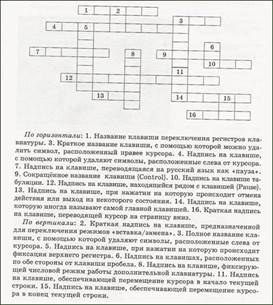 VI.
задание. Кроссворд,
вопросы в нем написаны на русском языке, а вот ответы необходимо дать на
английском
VI.
задание. Кроссворд,
вопросы в нем написаны на русском языке, а вот ответы необходимо дать на
английском
VII закрепление
Учащимся предлагается отгадать несколько загадок по теме урока.
Имя свое я хочу
записать.
Где бы заглавную букву сыскать?
(Для ввода заглавной буквы следует нажать одновременно клавишу с нужной буквой и клавишу Shift.)
Вновь проблема — в
конце строчки
Я забыл поставить точку.
Как быстро мне туда попасть опять,
Чтобы время даром не терять?
(Нажать клавишу End.)
Два слова слились.
Что наделал — беда!
Скорей разделите
Мне их, детвора.
(Подводим курсор в нужное место и нажимаем клавишу пробела.)
Итог урока.
Итак, ребята, вы очень хорошо потрудились, закрепили навыки работы с клавиатурой и выучили слова на английском языке, закрепили знания по вводу данных с клавиатуры. Поэтому все вы заслужили оценки, как по информатике, так и по английскому языку.
I hope the lesson was interesting and useful for you.
What have you learnt today?
Lecture
The marks for the lesson are…
The lesson is over! Good-bye!
(Учителя выставляют оценки)
Домашнее задание: повторить основные элементы окна и способы ввода данных в таблицу
Материалы на данной страницы взяты из открытых источников либо размещены пользователем в соответствии с договором-офертой сайта. Вы можете сообщить о нарушении.